PS超强抠图合成人物创意教程(3)
来源:sc115.com | 348 次浏览 | 2009-10-26
标签: 创意 人物 合超强 图像
5、下面我们对两个通道进行不同程度的色阶处理,一个处理得过一点,把杂草全滤掉,另一个则轻一点,保证更多的羽毛可以看到。这样我们可以让两个通道取长补短,最大程度地保留羽毛,也最大程度地去掉杂草。
先对蓝通道副本进行“图像”-“调整”-“色阶”,如标签1所示,将杂草滤掉,可以看到,羽毛也损失了很多。如标签2所示,滑块调整比较*右侧,整个通道比较暗。

6、对蓝副本2通道进行色阶处理,如标签1所示,保留更多的羽毛。

7、按着CTRL单击蓝副本2,将蓝副本2通道载入选区。按CTRL+H,将选区隐藏。这时看不到选区,但是选区是起作用的,方便我们直观地进行修理。
进入蓝副本通道,选择一个较软的画笔,使用白色,降低画笔不透明度,在羽毛损失比较厉害的地方涂一涂,可以看到羽毛会被慢慢加上。注意,不要把杂草的图像也给涂出来。这个方法可以结合两个通道的优点,而将多余的部分完美地过滤掉。
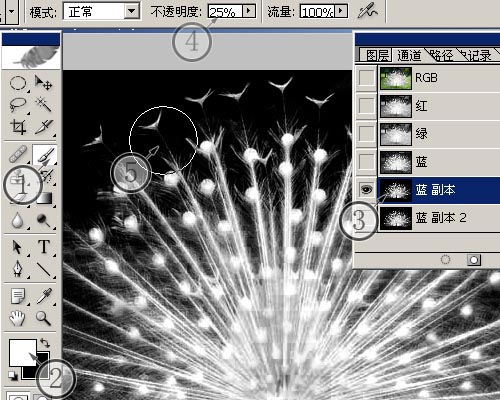
8、完成后按CTRL+D取消选择。如果最后发现还是有杂草的图像在里边,可以用软的黑色画笔,降低不透明度,在多余的图像上慢慢修复。
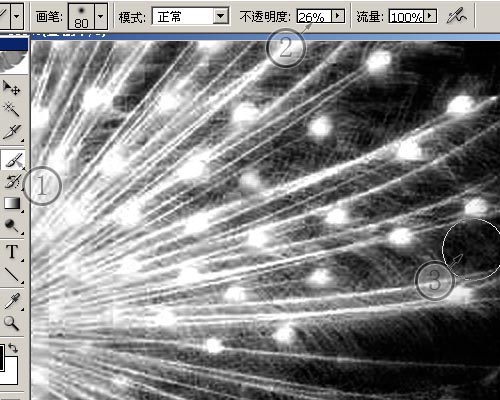
9、这是修改过后的大致模样,杂草被去得差不多了。这一步是比较费时间和精力的,只有多练习,才可以在以后的工作中提高效率。

搜索: 创意 人物 合超强 图像
- 上一篇: PS恶搞换头像教程
- 下一篇: Photoshop图片合成特效教程
 毕加猪粉红色
毕加猪粉红色 毕加猪绿色
毕加猪绿色 毕加猪橙色
毕加猪橙色 毕加猪蓝色
毕加猪蓝色 Atshen 1.0
Atshen 1.0 VistaVG Blue
VistaVG Blue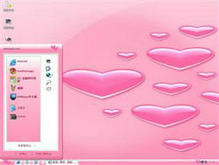 爱心
爱心 TangoBU3
TangoBU3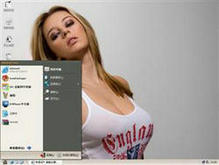 EarthB
EarthB